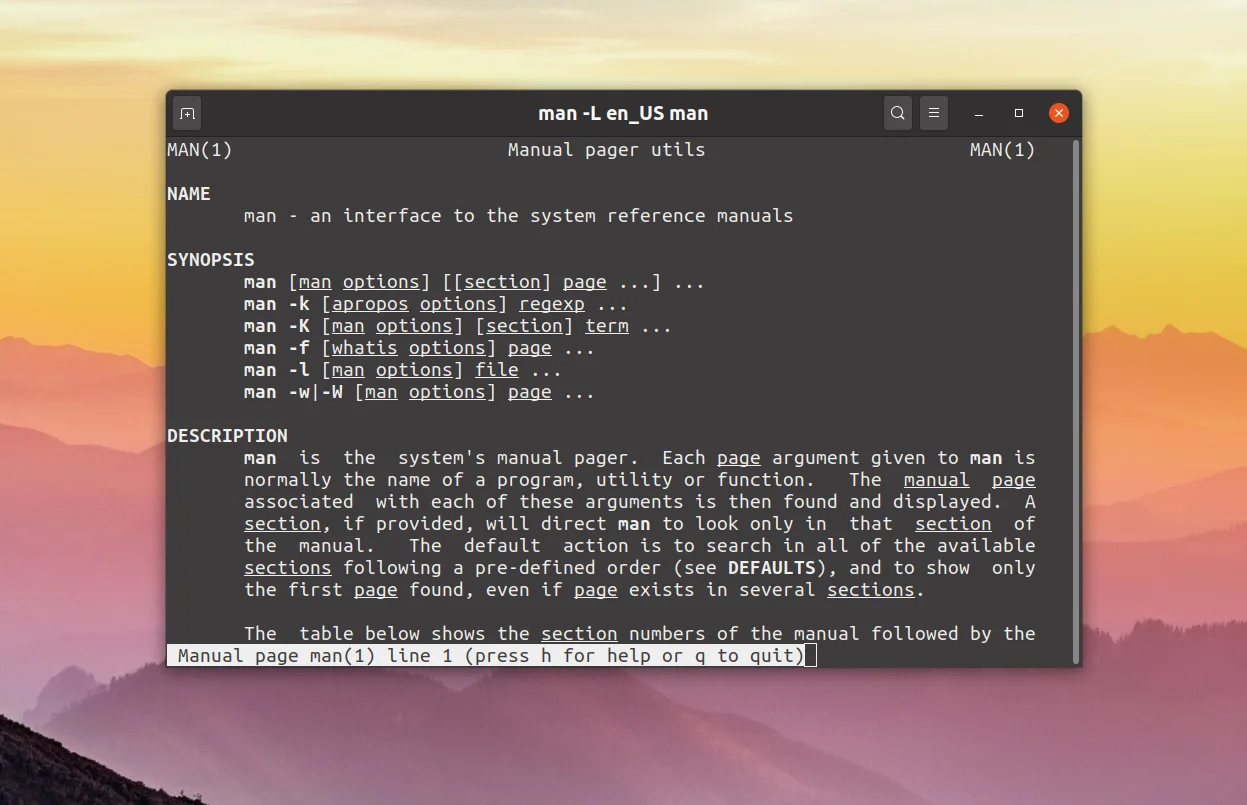man: Ваш личный гид по командам Linux, о котором вы не знали
Вы когда-нибудь застывали перед черным экраном терминала, не зная, какую волшебную команду ввести? Linux — это мощь, но разобраться во всех этих `ls`, `grep` и `chmod` с первого раза почти невозможно. Представьте, что у вас под рукой всегда есть эксперт, готовый мгновенно объяснить любую команду, ее опции и примеры использования. И этот эксперт встроен прямо в вашу систему.
Это не Google, а утилита `man` — ваш пропуск в мир уверенной работы с командной строкой. Она открывает доступ к гигантской базе знаний, где для большинства команд уже есть подробные руководства. Мы не просто расскажем, что это такое. Вы узнаете, как быстро находить нужную информацию, эффективно перемещаться по страницам справки и использовать скрытые возможности, о которых многие даже не догадываются.
Вы научитесь пользоваться горячими клавишами для навигации, как профессионал. Узнаете, как искать конкретные слова в огромных мануалах и как выводить справку на русском языке. Мы разберемся со структурой страниц: от синтаксиса (SYNOPSIS) до живых примеров (EXAMPLES). Вы поймете, зачем нужны разделы и как обращаться к справке для системных вызовов, а не только для обычных команд.
Хватит гадать и лазить по форумам. Вся информация уже здесь, в вашем терминале. Готовы перестать бояться командной строки и начать управлять ей? Тогда читайте дальше и откройте для себя главный инструмент линуксоида!
Команды терминала - одно из преимуществ операционной системы Linux. Но разобраться во всех этих командах не так уж просто, особенно новичку. А это было бы очень полезно, потому что с помощью команд можно сделать намного больше, и что важно, намного удобнее, по по сравнению с графическим интерфейсом.
Поэтому разработчики придумали специальную систему справки, в которой вы можете найти информацию о любой команде. Большинство команд содержат в своих пакетах страницы справки, которые добавляются в общую базу данных во время установки. Как вы уже поняли, в этой статье мы разберемся что такое man и как пользоваться этой утилитой.
Что такое man?
Команда man позволяет получить доступ к общей базе справки по команде, функции или программе. Обычно для просмотра справки программе надо передать название команды или другого объекта в системе. Синтаксис у неё такой:
$ man раздел название_страницы
Обычно название страницы совпадает с именем команды или названием программы. Вся справка разделена на несколько разделов. По умолчанию страницы справки выводятся из всех разделов, но вы можете выводить страницы справки из определённого раздела. Для этого достаточно передать номер раздела команде. Вот список основных разделов:
- 1 - команды оболочки или программы;
- 2 - системные вызовы;
- 3 - функции библиотек;
- 4 - файлы из каталога /dev;
- 5 - форматы файлов;
- 6 - игры;
- 7 - разное;
- 8 - команды администрирования системы;
- 9 - процедуры ядра.
Давайте рассмотрим несколько примеров. Для того чтобы посмотреть справку по команде man достаточно выполнить такую команду:
man man
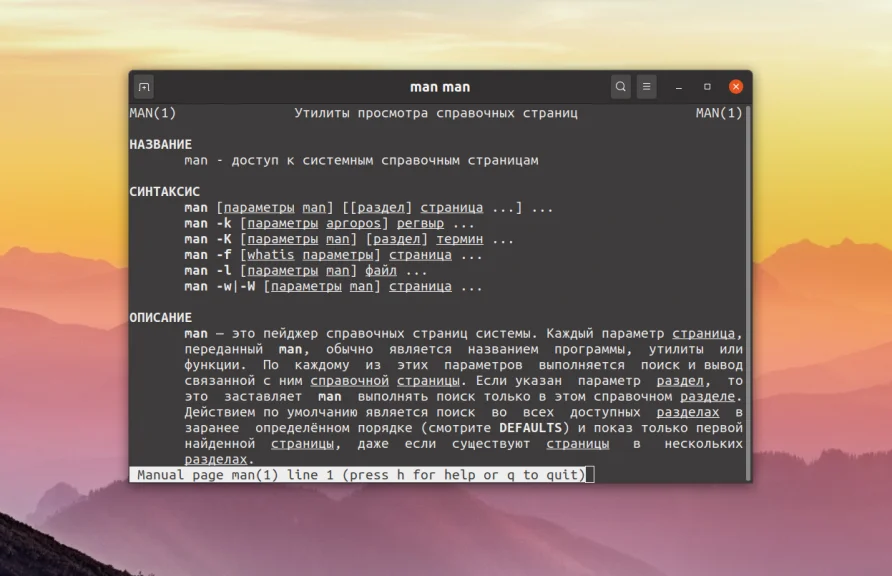
Для команды ls справка вызывается так:
man ls
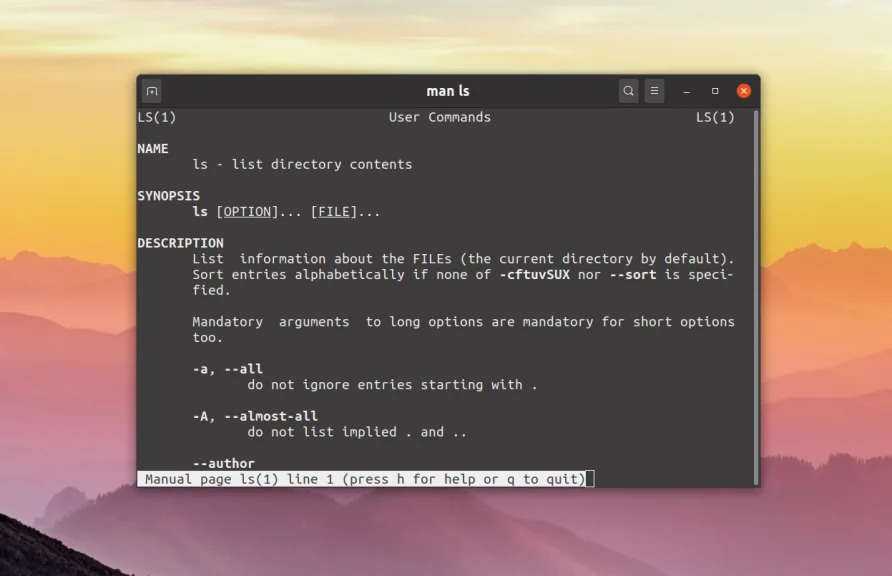
Каждая страница справки разделена на несколько секций. Вы можете видеть их на снимках экрана выше. Это:
- NAME - имя программы или команды, а также краткое её описание;
- SYNOPSIS - синтаксис команды и порядок передачи в неё опций;
- DESCRIPTION - более подробное описание команды;
- CONFIGURATION - настройки программы;
- OPTIONS - опции команды;
- EXAMPLE - примеры использования;
- AUTHORS - авторы программы.
Конечно существуют и другие разделы, но эти самые основные. Если информации про утилиту мало, то некоторые разделы могут быть объединены вместе, а некоторых может и вовсе не быть.
Для просмотра информации и управлением страницей справки используются такие горячие клавиши:
- стрелка вверх/вниз - прокрутка информации вверх или вниз;
- e или j - переместиться на одну строку вверх;
- y или h - переместиться на одну строку вниз;
- z - переместиться на одно окно вниз;
- w - переместиться на одно окно вверх;
- d - переместиться на пол окна вниз;
- u - переместиться на пол окна вверх;
- / - поиск вхождений указанных после символов вперед;
- ? - то же самое, что и предыдущее, только поиск назад;
- n - в режиме поиска отображение следующего вхождения;
- N - в режиме поиска отображение предыдущего вхождения.
С перемещением по странице, скорее всего, всё понятно. Для того чтобы искать какое-либо слово на странице нажмите клавишу / и начните набирать слово, которое надо искать. Оно будет отображаться внизу окна:
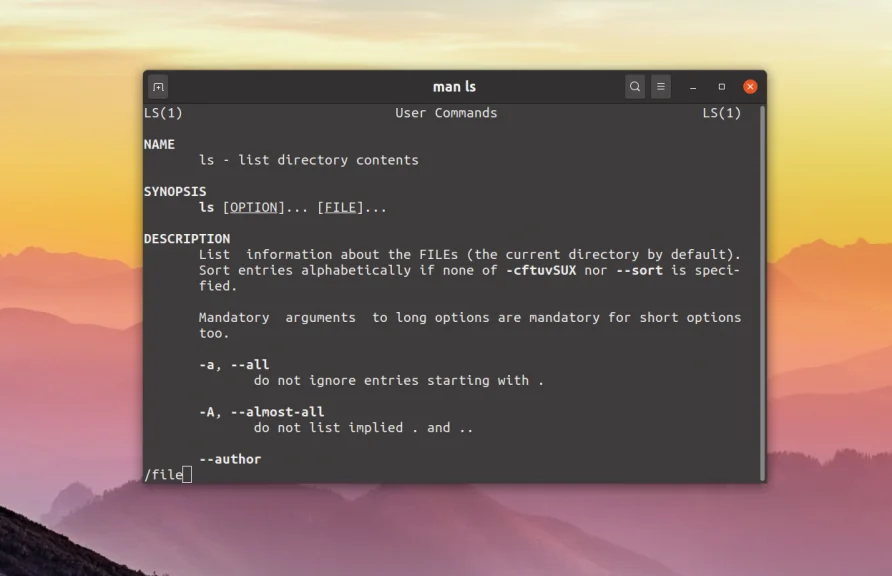
Затем нажмите Enter и программа подсветит все вхождения этого слова в текст. Для поиска следующего вхождения нажимайте n:
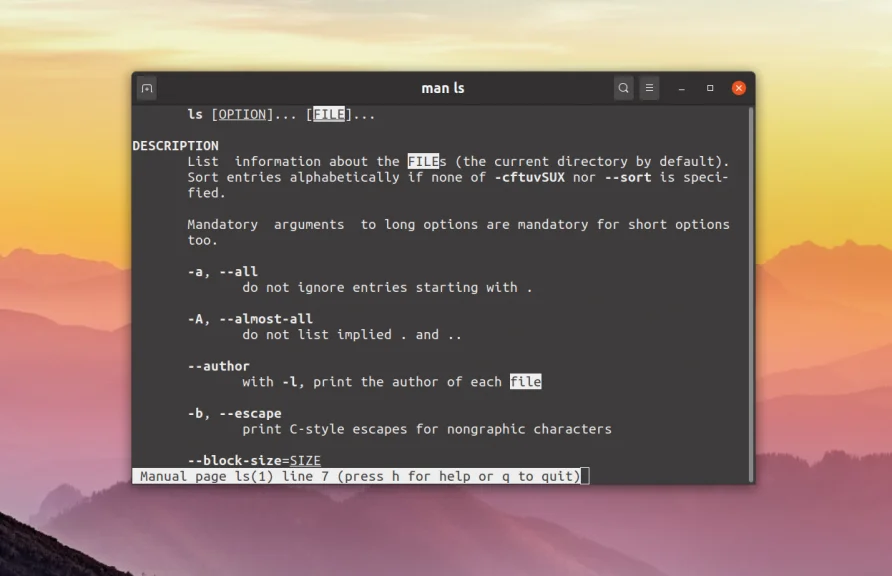
Этих клавиш вам полностью хватит чтобы пользоваться справкой. Для вывода информации используется утилита less, поэтому если вам нужно больше горячих клавиш, смотрите соответствующую статью.
При запуске утилиты можно использовать несколько опций, давайте рассмотрим эти опции. Их не так уж много и самые интересные из них только несколько. Опция -f позволяет посмотреть краткое описание справочной страницы. Например:
man -f ls
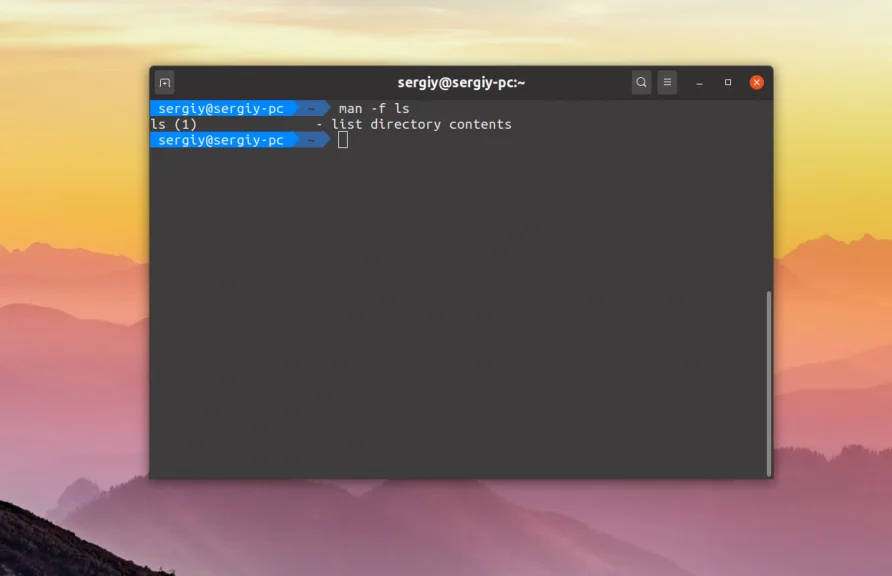
С помощью опции -k можно выполнять поиск по кратким описаниям справочных страниц. Например, давайте найдём все страницы, в описаниях которых есть слово printf:
man -k printf
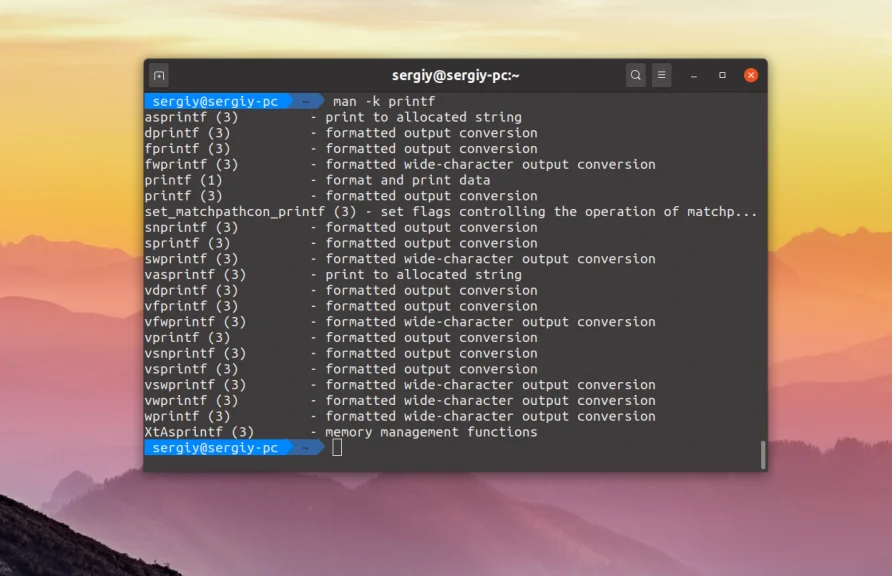
Опция -K позволяет выполнять поиск по самим справочным страницам. Поиск выполняется методом перебора, поэтому занимает некоторое время:
man -K core
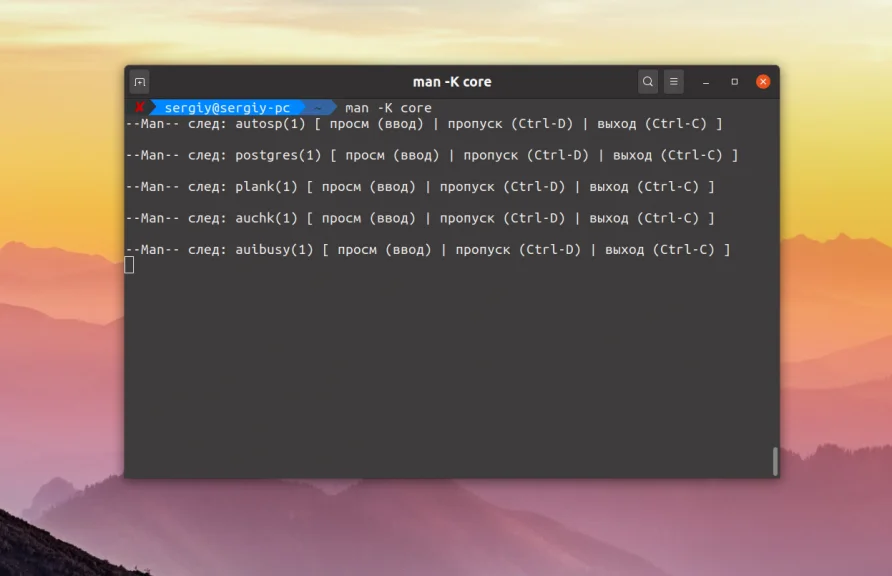
Команда будет открывать найденные страницы по очереди. Для выхода нажмите Ctrl+C. Опция -L позволяет вручную задать язык, на котором будет отображена страница. Например для вывода информации про man на английском выполните:
man -L en_US man
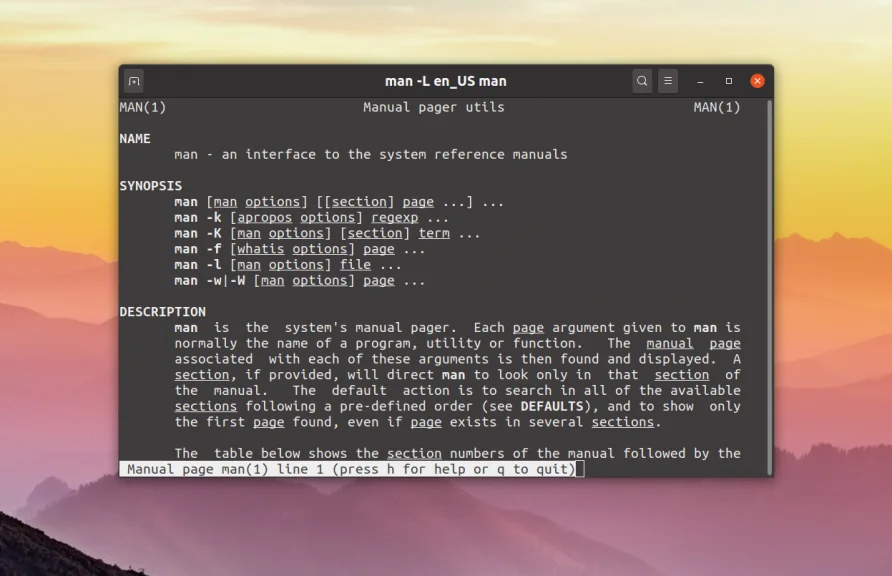
А чтобы отобразить man на русском Linux надо передать этой опции значение ru_RU:
man -L ru_RU man
Однако для того чтобы это работало нужно чтобы в системе были установлены пакеты локализации для русского языка.
Выводы
Если вам нужны другие опции, вы можете найти их в справочной странице для команды man. Перечисленного в этой статье по моему мнению будет вполне достаточно для полноценного просмотра справки по нужным вам программам. Если вы хотите разобраться с Linux вам обязательно придется научиться пользоваться двумя вещами. Первая из них - это Google, а вторая - справка man. Удачи в изучении Linux!